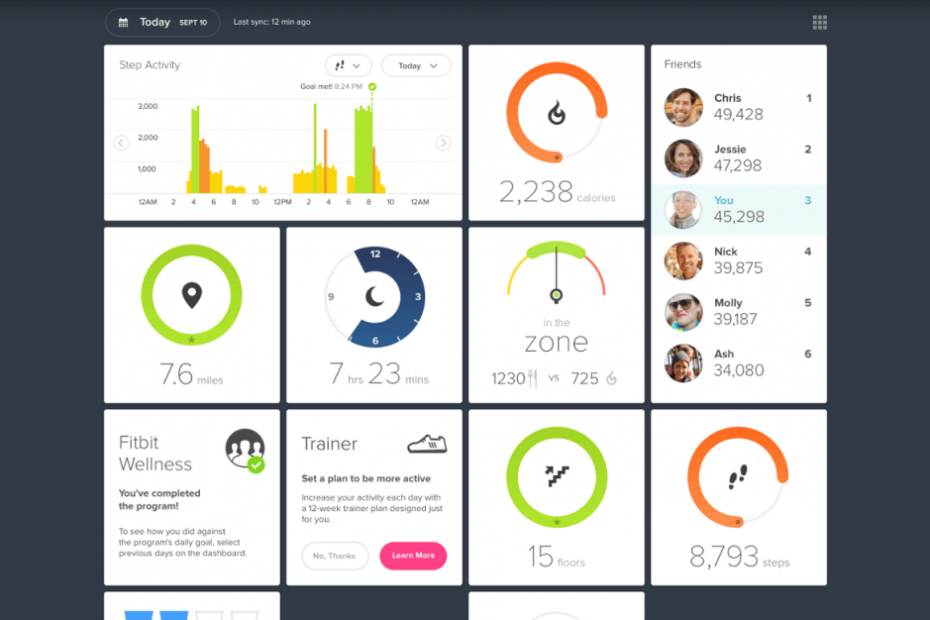Denne software holder dine drivere kørende og holder dig dermed beskyttet mod almindelige computerfejl og hardwarefejl. Tjek alle dine chauffører nu i 3 nemme trin:
- Download DriverFix (verificeret downloadfil).
- Klik på Start scanning for at finde alle problematiske drivere.
- Klik på Opdater drivere for at få nye versioner og undgå systemfejl.
- DriverFix er downloadet af 0 læsere denne måned.
Når alt er installeret og fungerer, skal du foretage nogle indstillinger på dit uTorrent desktop-program:
- Åbn uTorrent, og naviger til Muligheder -> Præferencer (Genvej Ctrl + P)
- I Præferencer vindue, gå til Fremskreden -> Web UI
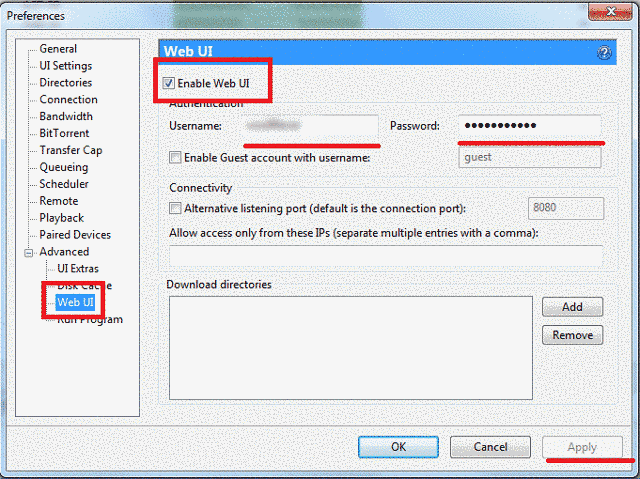
- Klik på afkrydsningsfeltet der enables Web UI-funktionen
- Vælg en brugernavn og adgangskode til tilslutning til computeren (husk dem, da du skal bruge dem til at oprette forbindelse senere)
- Klik på ansøge
- Sikre at uTorrent er ikke blokeret af nogen firewall du har på din computer. Hvis du kun har Windows Firewall, skal du gå til Indstillinger-panelet Forbindelse og tjek “Føj uTorrent til Firewall Undtagelse”Boks.
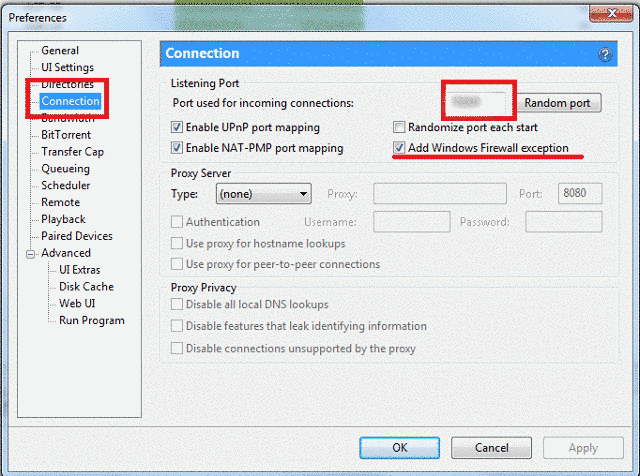
Bemærk: Hvis du har et andet antivirusprogram installeret på din computer, der leverer en firewall, skal du tilføje uTorrent som en undtagelse manuelt.
- Klik på ansøge
- I Præferencer panel, skal du navigere til Forbindelse og skriv ned Port bruges til indgående forbindelser (denne port vil blive skrevet i uTorrent Clie> nt-appen til Windows 10 Windows 8)
- Klik på ansøge og du er færdig med uTorrent til desktop
- Nu skal du skrive ned IP-adresse til computeren med desktopklienten til uTorrent. Naviger til Kontrolpanel -> Netværks-og delingscenter -> Til højre skal du klikke på Skift adapterindstillinger -> Find den netværksforbindelse, du har forbindelse til, og højreklik på det og vælg Status.
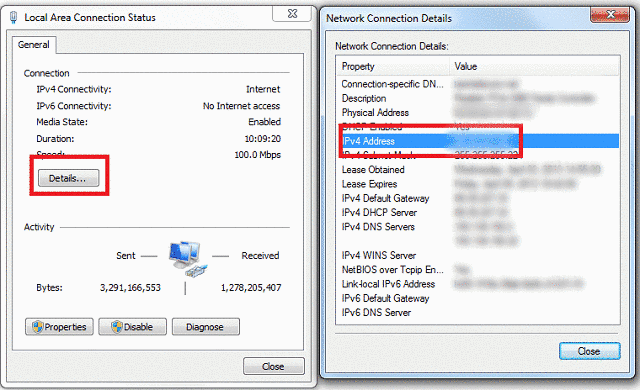
- Klik på i vinduet, der åbnes detaljer og et nyt vindue åbnes. Se i dette vindue
ong> IPv4-adresse og skriv den ned (med prikkerne)
Bemærk: Hvis du har en dynamisk IP, eller hvis du opretter forbindelse til trådløse forbindelser, der ikke har den samme IP hele tiden, kan du ikke bruge appen, når IP'en ændres.
Du er færdig med at konfigurere uTorrent på dit skrivebord, og du har alle de oplysninger, du har brug for for at oprette forbindelse til det fra din uTorrent Client-app. Nu kan du flytte til din Windows 8, Windows 10-enhed og åbne appen.
- Bemærk den store knap på skærmen, der siger “Tilføj server“
- Klik eller tryk på det, og det åbner et vindue i højre side af skærmen. Her skal du tilføje oplysningerne fra din stationære computer.
- I Navnefelt, du kan skrive ethvert navn, du ønsker, dette er så du kan holde styr på, når du overvåger flere computere.
> I
- I Havn felt, skal du skrive porten til indgående forbindelser, som du tog fra desktopversionen af uTorrent.
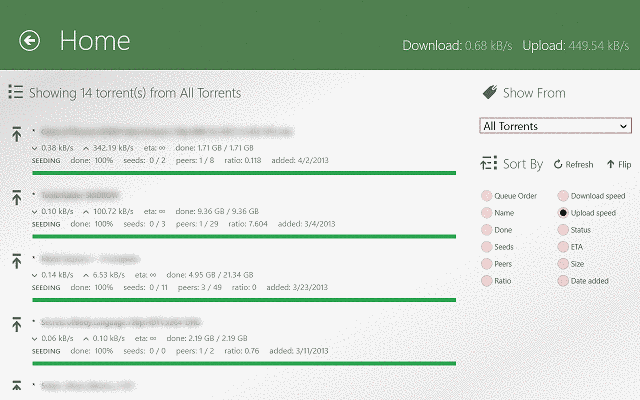
- Klik på Tilføje og dine indstillinger gemmes.
- Når du først prøver at oprette forbindelse til desktopversionen af uTorrent, bliver du bedt om at godkende med brugernavn og adgangskode som du tilføjede til menuen Web-UIpan> i desktopklienten til uTorrent.
- Når alt kommer til alt opretter du forbindelse til din computer, du vil kunne se alle dine torrents, sortere dem og ændre dem, som du vil. Du kan også tilføje eller fjerne torrents, hvis du vil.
Som du kan se, er processen ikke for kompliceret, men det kræver en vis opmærksomhed, og den har en hel del trin. Hvis du følger disse instruktioner, fungerer det dog, og du kan styre din desktopversion af uTorrent frnotation ”> om din Windows 8, Windows 10-enhed.
Senest har brugere stødt på nogle problemer, mens de bruger uTorrent og relaterede programmer. Vi har dækket de fleste af dem, så er du velkommen til at tjekke listen nedenfor eller efterlade en kommentar efter artiklen.
- Sådan repareres uTorrent, der ikke svarer i Windows 10
- Fix: System kan ikke finde sti uTorrent-fejl i Windows 10
- "Skrive til disk: Access Denied ”-fejl med uTorrent [Fix]
- “>” Error filer mangler fra job ”fejl i uTorrent [FIX]
Det er dejligt at se, at uTorrent-teamet lægger så meget på at forbedre deres produkter og tilbyde brugerne forskellige muligheder for at styre deres torrents. Jeg var meget tilfreds med uTorrent til Windows 10, Windows 8, både med desktop-klienten, der er kompatibel med> Windows 8 såvel som med uTorrent Client-appen til Windows 10, Windows 8. Glad at downloade alle! Og glem ikke at frø!
- Hent uTorrent Desktop App til Windows 10, Windows 8ng>
- Hent uTorrent Client Windows 8, Windows 10 App
[Bemærk: Det er ulovligt i de fleste lande at bruge fildelingsklienter til at downloade copyrightbeskyttede data. Brug IKKE uTorrent til deling eller download af filer uden tilladelse fra copyrightindehaveren.]
RELATEREDE VARER, DER SKAL KONTROLLERES:
- 7 af de bedste pc-videoredigeringssoftware
- Nero til Windows 8, Windows 10 - Komplet multimedieoplevelse
- Skærmen bliver sort, når du spiller spil: 4 løsninger til hurtigt at løse det